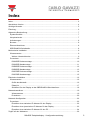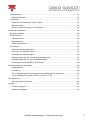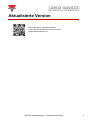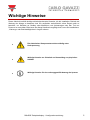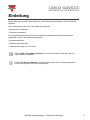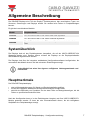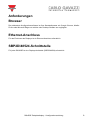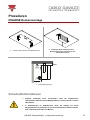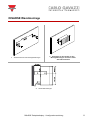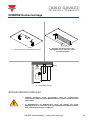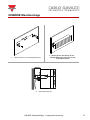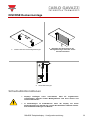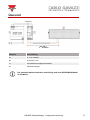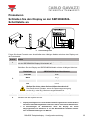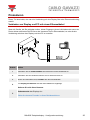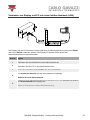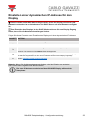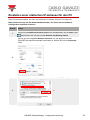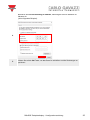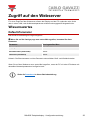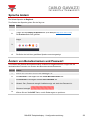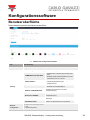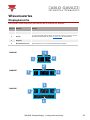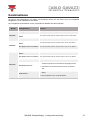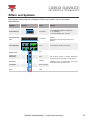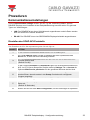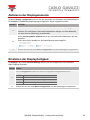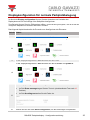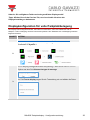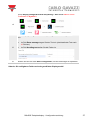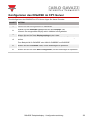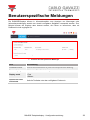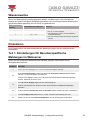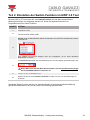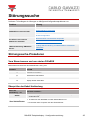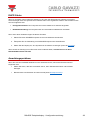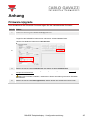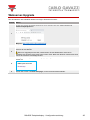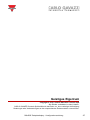DISxRSE
PARKPLATZDISPLAY
BETRIEBSANLEITUNG
Apr. ’22

DISxRSE Parkplatzdisplay – Konfigurationsanleitung
2
Index
Index .......................................................................................................................................... 2
Aktualisierte Version .................................................................................................................. 4
Wichtige Hinweise ...................................................................................................................... 5
Einleitung ................................................................................................................................... 6
Allgemeine Beschreibung .......................................................................................................... 7
Systemüberblick ..................................................................................................................... 7
Hauptmerkmale ...................................................................................................................... 7
Anforderungen ....................................................................................................................... 8
Browser .................................................................................................................................. 8
Ethernet-Anschluss ................................................................................................................ 8
SBP2DI48524-Schnittstelle .................................................................................................... 8
Mechanische Installation ............................................................................................................ 9
Wissenswertes ....................................................................................................................... 9
Weitere Literaturhinweise .................................................................................................... 9
Prozeduren ............................................................................................................................10
DISARSE Deckenmontage ................................................................................................10
DISARSE Wandmontage ...................................................................................................11
DISBRSE Deckenmontage ................................................................................................12
DISBRSE Wandmontage ...................................................................................................13
DISCRSE Deckenmontage ................................................................................................14
DISCRSE Wandmontage ...................................................................................................15
Elektrische Installation ..............................................................................................................16
Wissenswertes ......................................................................................................................16
Größe des Netzteils ...........................................................................................................16
Übersicht ...........................................................................................................................17
Schließen Sie den Display an der SBP2DI48524-Schnittstelle an. .....................................18
Netzwerkanschluss ...................................................................................................................19
Wissenswertes ...................................................................................................................19
Prozeduren ........................................................................................................................20
Netzwerk-Konfiguration .............................................................................................................22
Prozeduren ............................................................................................................................22
Einstellen einer statischen IP-Adresse für den Display ......................................................22
Einstellen einer dynamischen IP-Adresse für den Display..................................................23
Einstellen einer statischen IP-Adresse für den PC .............................................................24
Zugriff auf den Webserver .........................................................................................................26

DISxRSE Parkplatzdisplay – Konfigurationsanleitung
3
Wissenswertes ......................................................................................................................26
Default-Parameter..............................................................................................................26
Prozeduren ............................................................................................................................27
Zugriff auf den Webserver / Erster Zugriff ..........................................................................27
Sprache ändern .................................................................................................................28
Ändern von Benutzernamen und Passwort ........................................................................28
Konfigurationssoftware .............................................................................................................29
Benutzeroberfläche ...............................................................................................................29
Wissenswertes ......................................................................................................................30
Displaybereiche .................................................................................................................30
Kombinationen ...................................................................................................................31
Ziffern und Symbole ...........................................................................................................32
Prozeduren ............................................................................................................................33
Kommunikationseinstellungen ...........................................................................................33
Aktivieren der Displayelemente ..........................................................................................34
Einstellen der Displayhelligkeit. ..........................................................................................34
Displaykonfiguration für normale Parkplatzbelegung ..........................................................35
Displaykonfiguration für volle Parkplatzbelegung ...............................................................36
Konfigurieren des DISxRSE im CPY-Server ......................................................................38
Benutzerspezifische Meldungen ...............................................................................................39
Wissenswertes ...................................................................................................................40
Prozeduren ........................................................................................................................40
Teil 1. Einstellungen für Benutzerspezifische Meldungen im Webserver ............................40
Teil 2. Einstellen der Switch-Funktion im UWP 3.0 Tool .....................................................41
Störungssuche ..........................................................................................................................42
Störungssuche-Prozeduren ...............................................................................................42
Anhang .....................................................................................................................................45
Firmware-Upgrade .............................................................................................................45
Webserver-Upgrade ...........................................................................................................46

DISxRSE Parkplatzdisplay – Konfigurationsanleitung
4
Aktualisierte Version
Die Inhalte können geändert werden.
Laden Sie die aktualisierte Version herunter:
www.productselection.net

DISxRSE Parkplatzdisplay – Konfigurationsanleitung
5
Wichtige Hinweise
Dieser Abschnitt enthält wichtige sicherheitsrelevante Hinweise, die bei Installation, Betrieb und
Wartung der Anlage zu beachten sind. Wir empfehlen nachdrücklich, diese Regeln strikt zu
beachten, um Schäden an Geräten oder Maschinen und Verletzungen oder den Tod von
Personen zu vermeiden. Bitte lesen Sie dieses Handbuch sorgfältig durch, bevor Sie Installations-
, Wartungs- oder Betriebstätigkeiten in Angriff nehmen.
•
Die elektrischen Komponenten stehen ständig unter
Hochspannung
•
Wichtige Hinweise zur Sicherheit und Vermeidung von physischen
Schäden
•
Wichtige Hinweise für eine ordnungsgemäße Nutzung des Systems

DISxRSE Parkplatzdisplay – Konfigurationsanleitung
6
Einleitung
Diese Anleitung beschreibt die Installations- und Konfigurationsprozeduren für die DISxRSE-
Displays.
Die Installationsprozedur ist in zwei Abschnitte aufgeteilt:
• Mechanische Installation.
• Elektrische Installation.
Die Konfigurationsprozedur wird über die integrierte webbasierte Konfigurationssoftware
ausgeführt und ist in drei Abschnitte aufgeteilt:
• Netzwerkanschluss.
• Einstellungskonfiguration.
• Displayeinstellungen im CPY-Server.
Siehe “UWP 3.0 Parkplatz Anleitung” für weitere Information über die UWP-3.0-
Parkleitsystem-Integration.
Siehe “CPY Server Anleitung” für weitere Information über die Displayintegration
und die Konfiguration in einem Parkleitsystem.

DISxRSE Parkplatzdisplay – Konfigurationsanleitung
7
Allgemeine Beschreibung
Die DISxRSE-Displays sind Teil des Dupline®-Parkleitsystems, das verschiedene Typen von
Sensoren, Steuerungen und Displays enthält. Sie werden beim Fahren in Parkplatzanlagen
benutzt.
Es gibt drei verschiedenen Modelle:
Modell Hauptmerkmale
DISARSE 16 x 32 Pixel mit bis zu vier Ziffern oder zwei Symbolen
DISBRSE 16 x 64 Pixel mit bis zu vier Ziffern und zwei Symbolen
DISCRSE
32 x 64 Pixel mit bis zu vier Ziffern, zwei Symbolen und durchlaufendem
Text
Systemüberblick
Die Displays sind mit den Parkleitsystemen kompatibel, die auf der UWP-3.0/SBP2CPY24-
Steuerung basiert sind. Darüber hinaus müssen die Displays an die Displayschnittstelle
SBP2DI48524 angeschlossen werden.
Die Displays sind über die integrierte webbasierte Konfigurationssoftware konfigurierbar, die
automatisch das Modell erkennt und alle relevanten Einstellungen anzeigt.
Jedes Modell hat seine ihm eigenen verfügbaren Leistungsmerkmale und
Prozeduren.
Hauptmerkmale
Der DISxRSE-Parkplatzdisplay
• wird mit Montagehalterungen für Wand- und Deckeninstallation geliefert;
• ist über die integrierte webbasierte Konfigurationssoftware konfigurierbar;
• schließt eine Bibliothek von Symbolen ein wie etwa Pfeile und Kategorieanzeigen, die die
Fahrer zu spezifischen Bereichen leiten.
Nach der Konfiguration kann er in das Parkleitsystem integriert und über UWP-3.0/SBP2CPY-
Module gesteuert werden. Er kann als eine Informationstafel dienen, die die verfügbaren
Stellplätze eine Parkplatzanlage anzeigt.

DISxRSE Parkplatzdisplay – Konfigurationsanleitung
8
Anforderungen
Browser
Die webbasierte Konfigurationssoftware ist über Standardbrowser wie Google Chrome, Mozilla
Firefox oder Microsoft Edge von mobilen oder Desktop-Geräten aus zugänglich.
Ethernet-Anschluss
Für das Einrichten des Displays ist ein Ethernet-Anschluss erforderlich.
SBP2DI48524-Schnittstelle
Für jeden DISxRSE ist eine Displayschnittstelle (SBP2DI48524) erforderlich.

DISxRSE Parkplatzdisplay – Konfigurationsanleitung
9
Mechanische Installation
Installationswarnung
Die Installation darf NUR von qualifizierten Installateuren durchgeführt werden.
Tragen Sie bei Wartungsarbeiten geeignete Schutzkleidung/-ausrüstung.
Wissenswertes
Dieses Kapitel beschreibt den Montageteil der Installation. Die Displays sind mit Halterungen
ausgestattet, die geeignet sind für
Deckenmontage,
Wandmontage.
Die Methode der Displayinstallation ändert sich mit dem Modell und dem
Standort. / Die Displayinstallation ist vom Modell und vom Standort abhängig.
Weitere Literaturhinweise
Der Installateur kann die Installationsanleitungen für die verschiedenen Modelle einsehen:
Modelle Installationsanleitung
DISARSE www.productselection.net/MANUALS/UK/IM_DISARSE.pdf
DISBRSE www.productselection.net/MANUALS/UK/IM_DISBRSE.pdf
DISCRSE www.productselection.net/MANUALS/UK/IM_DISCRSE.pdf

DISxRSE Parkplatzdisplay – Konfigurationsanleitung
10
Prozeduren
DISARSE Deckenmontage
1. Abstand zwischen den Montagehalterungen
2. Befestigen Sie den Display an den
Montagehalterungen mit einem 10-mm-
Schraubenschlüssel
3. Gesamtabmessungen
Sicherheitsinformationen
• Displays benötigen einen unverstellten Platz für angemessene
Luftventilation zwischen festen Montageflächen und ihren oberen / unteren
Oberflächen.
•
In Anwendungen im Außenbereich muss der Display mit einem
Neigungswinkel von maximal ± 5º von der Deckenfläche installiert werden:
dies verhindert Eindringen von Wasser.

DISxRSE Parkplatzdisplay – Konfigurationsanleitung
11
DISARSE Wandmontage
1. Abstand zwischen den Montagehalterungen
2. Befestigen Sie den Display an den
Montagehalterungen mit einem 10-mm-
Schraubenschlüssel
3. Gesamtabmessungen

DISxRSE Parkplatzdisplay – Konfigurationsanleitung
12
DISBRSE Deckenmontage
1. Abstand zwischen den Montagehalterungen
2. Befestigen Sie den Display an den
Montagehalterungen mit einem 10-mm-
Schraubenschlüssel
3. Gesamtabmessungen
Sicherheitsinformationen
• Displays benötigen einen unverstellten Platz für angemessene
Luftventilation zwischen festen Montageflächen und ihren oberen / unteren
Oberflächen.
•
In Anwendungen im Außenbereich muss der Display mit einem
Neigungswinkel von maximal ± 5º von der Deckenfläche installiert werden:
dies verhindert Eindringen von Wasser.

DISxRSE Parkplatzdisplay – Konfigurationsanleitung
13
DISBRSE Wandmontage
1. Abstand zwischen den Montagehalterungen
2. Befestigen Sie den Display an den
Montagehalterungen mit einem 10-mm-
Schraubenschlüssel
3. Gesamtabmessungen

DISxRSE Parkplatzdisplay – Konfigurationsanleitung
14
DISCRSE Deckenmontage
1. Abstand zwischen den Montagehalterungen
2. Befestigen Sie den Display an den
Montagehalterungen mit einem 10-mm-
Schraubenschlüssel
3. Gesamtabmessungen
Sicherheitsinformationen
• Displays benötigen einen unverstellten Platz für angemessene
Luftventilation zwischen festen Montageflächen und ihren oberen und
unteren Oberflächen.
•
In Anwendungen im Außenbereich muss der Display mit einem
Neigungswinkel von maximal ± 5º von der Deckenfläche installiert werden:
dies verhindert Eindringen von Wasser.

DISxRSE Parkplatzdisplay – Konfigurationsanleitung
15
DISCRSE Wandmontage
1. Abstand zwischen den Montagehalterungen
2. Befestigen Sie den Display an den
Montagehalterungen mit einem 10-mm-
Schraubenschlüssel
3. Gesamtabmessungen

DISxRSE Parkplatzdisplay – Konfigurationsanleitung
16
Elektrische Installation
Gefahr von elektrischem Schlag
Elektrische Installationen dürfen NUR von einem qualifizierten Elektriker
durchgeführt werden.
Tragen Sie bei Wartungsarbeiten geeignete Schutzkleidung/-ausrüstung.
Wissenswertes
In diesem Kapitel finden Sie Informationen über die elektrische Verkabelung im Zusammenhang
mit der SBP2DI4854-Schnittstelle und der Installation des Netzteils.
Größe des Netzteils
Der Display muss an eine SBP2DI48524-Display-Schnittstelle angeschlossen werden, die mit
24 V Nenngleichspannung versorgt ist.
• Der Stromverbrauch hängt vom Modell ab.
• Eine SBP2DI48524-Schnittstelle kann mit nur einem Display
verbunden werden.
Die folgende Tabelle zeigt die Geräte mit den relevanten Stromverbrauchswerten, die bei der
Dimensionierung des Netzteils in Rechnung gestellt werden müssen:
Teilenummer Max. Nennbetriebsleistung
DISARSE 32 W
DISBRSE 53 W
DISCRSE 95 W

DISxRSE Parkplatzdisplay – Konfigurationsanleitung
17
Übersicht
4. Schaltplan
Element Beschreibung
A 24 V DC Netzteil
B 95 bis 260 V AC
C SBP2DI48524-Displayschnittstelle
D DISxRSE-Display
Der maximale Abstand zwischen dem Display und dem SBP2DI48524-Modul
ist 300 Meter.

DISxRSE Parkplatzdisplay – Konfigurationsanleitung
18
Prozeduren
Schließen Sie den Display an der SBP2DI48524-
Schnittstelle an.
5. Anschlussdiagramm
Folgen Sie dieser Prozedur zum Anschließen des 4-ädrigen Kabels zwischen dem Display und
der Schnittstelle:
Schritt Aktion
1
Schließen Sie das 24 V DC Netzteil an die A1(+)- und A2(-)-Anschlussklemmen
bei der SBP2DI48524-Display-Schnittstelle an.
2
Schließen Sie den Display am SBP2DI48524-Modul mit dem 4-ädrigen Kabel an:
Drahtfarbe SBP2DI48524-Anschlussklemme
Schwarz
Erde
Weiß A (-)
Gelb
B (+)
Rot +24 V
Stellen Sie sicher, dass die Anschlüsse korrekt sind!
Das Gerät nimmt Schaden, wenn die Spannungsversorgung
an den A(-)- oder B(+)-Klemmen angeschlossen ist.
3
Verbinden Sie die Dupline-Drähte mit dem Dupline-Master-Kanal des Systems.
4 Schalten Sie das System auf ON.
• Displays benötigen einen unverstellten Platz für angemessene Luftventilation
zwischen festen Montageflächen und ihren oberen und unteren Oberflächen.
•
In Anwendungen im Außenbereich muss der Display mit einem
Neigungswinkel von maximal ± 5º von der Deckenfläche installiert werden:
dies verhindert Eindringen von Wasser.

DISxRSE Parkplatzdisplay – Konfigurationsanleitung
19
Netzwerkanschluss
Wissenswertes
Zum Konfigurieren des Displays über den integrierten Webserver muss der Benutzer eine
Netzwerkverbindung zwischen dem PC und dem DISxRSE erstellen.
Es gibt zwei Typen von Verbindungen mit dem PC:
Anschlusstyp
Beschreibung
DIREKTE
VERBINDUNG
Display und PC sind direkt über ein Ethernetkabel verbunden. Eine
statische IP-Adresse muss dem PC zugewiesen sein. Display und
PC müssen dieselbe IP-
Klasse und dieselbe Subnetzmaske
haben.
LAN-VERBINDUNG
Display und PC sind mit demselben LAN über einen Router/Switch
verbunden. Display und PC sind mit einer dynamischen oder
statischen IP-
Adresse gemäß den Netzwerkparametern
konfiguriert.
• Der Benutzer / Installateur muss Netzwerktechnologien kennen.
• Im Fall von Kommunikationsproblemen wenden Sie sich an Ihren
Netzwerkadministator.

DISxRSE Parkplatzdisplay – Konfigurationsanleitung
20
Prozeduren
Dieser Teil beschreibt, wie man eine Verbindung mit dem Display über eine Ethernetverbindung
erstellt.
Verbinden von Display und PC mit einem Ethernetkabel
Wenn die Geräte, die Sie verbinden wollen, keinen Zugang zu einem LAN haben oder wenn der
Router keinen aktivierten DHCP-Server hat, benutzen Sie ein Ethernetkabel, um eine direkte
Verbindung zwischen dem Display und dem PC zu erstellen.
Schritt Aktion
1 Schließen Sie ein Ethernetkabel am Ethernet-Port des DISxRSE an.
2 Schließen Sie den anderen Stecker am PC-Ethernet-Port an.
3 Wenn sie verbunden sind, schalten Sie den DISxRSE an.
4
Die Display-IP-Adresse wird auf dem Bildschirm angezeigt.
Notieren Sie sich diese Nummer.
5
Stellen Sie eine statische IP-Adresse am PC mit derselben IP-Klasse und
Subnetzmaske des Displays ein.
Siehe die relevante Prozedur in dieser Betriebsanleitung.
Seite wird geladen ...
Seite wird geladen ...
Seite wird geladen ...
Seite wird geladen ...
Seite wird geladen ...
Seite wird geladen ...
Seite wird geladen ...
Seite wird geladen ...
Seite wird geladen ...
Seite wird geladen ...
Seite wird geladen ...
Seite wird geladen ...
Seite wird geladen ...
Seite wird geladen ...
Seite wird geladen ...
Seite wird geladen ...
Seite wird geladen ...
Seite wird geladen ...
Seite wird geladen ...
Seite wird geladen ...
Seite wird geladen ...
Seite wird geladen ...
Seite wird geladen ...
Seite wird geladen ...
Seite wird geladen ...
Seite wird geladen ...
Seite wird geladen ...
-
 1
1
-
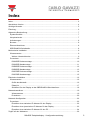 2
2
-
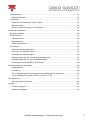 3
3
-
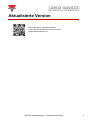 4
4
-
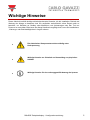 5
5
-
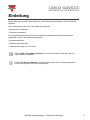 6
6
-
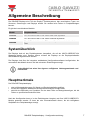 7
7
-
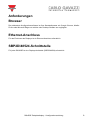 8
8
-
 9
9
-
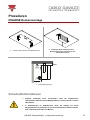 10
10
-
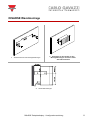 11
11
-
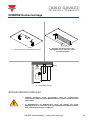 12
12
-
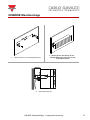 13
13
-
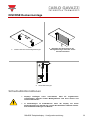 14
14
-
 15
15
-
 16
16
-
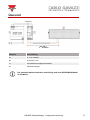 17
17
-
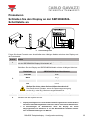 18
18
-
 19
19
-
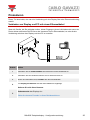 20
20
-
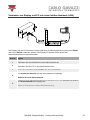 21
21
-
 22
22
-
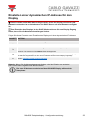 23
23
-
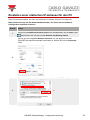 24
24
-
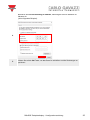 25
25
-
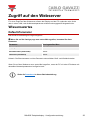 26
26
-
 27
27
-
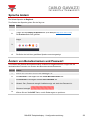 28
28
-
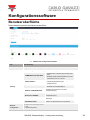 29
29
-
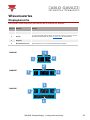 30
30
-
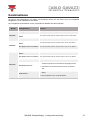 31
31
-
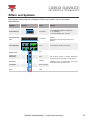 32
32
-
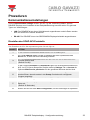 33
33
-
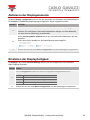 34
34
-
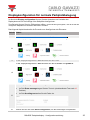 35
35
-
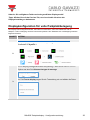 36
36
-
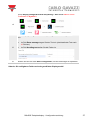 37
37
-
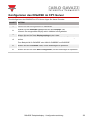 38
38
-
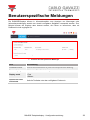 39
39
-
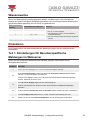 40
40
-
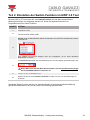 41
41
-
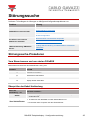 42
42
-
 43
43
-
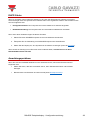 44
44
-
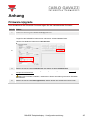 45
45
-
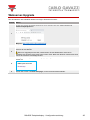 46
46
-
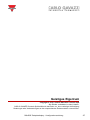 47
47